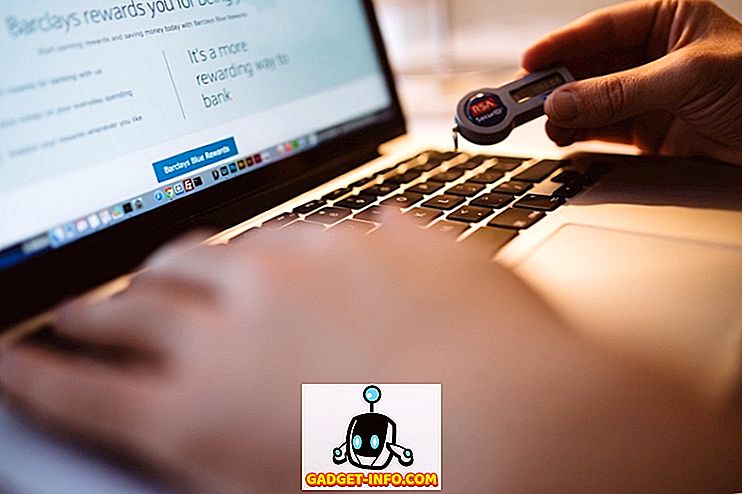Gandrīz katrs datora lietotājs vienā brīdī vai otrā ir saskārusies ar nepieciešamību (vai tikai zinātkāri; mēs neesam spriežot) izmantot virtualizācijas risinājumu savā mašīnā. Varbūt, lai mēģinātu veikt alternatīvu operētājsistēmu, nepārkāpjot esošo, vai palaist programmu, kas ir pieejama tieši vienā operētājsistēmā. Katrā ziņā, viens no visbiežāk izmantotajiem instrumentiem, kas nāk prātā virtualizācijas risinājumam, ir Oracle VirtualBox. VB ir daudz priekšrocību, salīdzinot ar konkurējošiem piedāvājumiem, lielākais no tiem ir fakts, ka VirtualBox ir atvērts un brīvs un darbojas daudzās operētājsistēmās, ieskaitot Windows, Linux, OS X (tagad macOS) un vairākus citus.
Viena nozveja ar VirtualBox ir tā, kas parasti ir atklātā pirmkoda un bezmaksas programmatūras gadījumā: tie ne vienmēr ir labākie risinājumi. Patiesībā viņi parasti ir tālu no labākajiem, un tas ir VirtualBox gadījumā. Kaut arī VirtaulBox ir spējīgs piedāvājums, tas ir sabojāts ar sliktu veiktspēju un trūkst jaunas iezīmes, ko konkurence ir ātri iekļāvusi. Ja jūs esat viens no tiem, kas meklē VirtualBox papildus citas virtualizācijas iespējas, lasiet tālāk, lai redzētu mūsu cērtes, kas vislabāk kalpo šim mērķim. Tomēr jābrīdina, ka daži no viņiem nāk ar samērā dārgām cenu zīmēm.
1. VMware Workstation Pro
Runājot par operētājsistēmu virtualizāciju, VMware ir nosaukums, kam nav nepieciešams ievads. Ar vairāk nekā 15 gadu pieredzi šajā nozarē, VMware produkti ir garantēti, ka viņi gatavojas strādāt. Workstation Pro ir korpusa elite, kad runa ir par VirtualBox alternatīvām, pārveidojot datoru par saimniekdatoru, kas ir gatavs dažādām operētājsistēmām testēšanai, ieviešanai un pat ikdienas lietošanai. Programma var arī atkārtot tabletes, sinhronizēt virtuālās mašīnas no mākoņa tā, lai tās būtu pieejamas neatkarīgi no tā, kur jūs atrodaties, ir uzlabots aparatūras atbalsts, ļauj koplietot virtuālās mašīnas un pārējās funkcijas, kas apmierinās pat vissmagākos lietotājus .
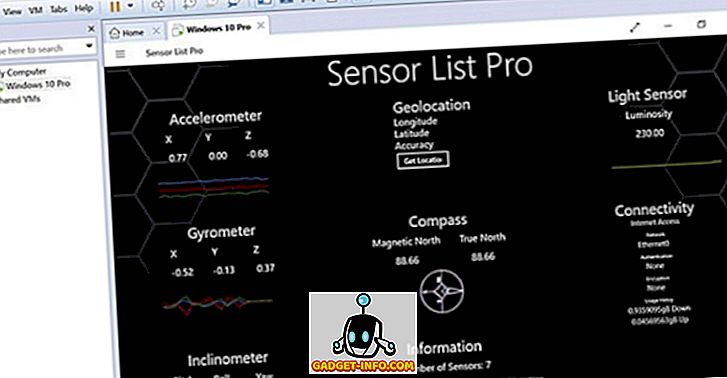
VMware Workstation Pro ir galvenokārt vērsta uz izstrādātājiem un IT speciālistiem, tāpēc tas ietver visdārgāko cenu tagu šajā sarakstā, ti, 249 USD par licenci .
Nopirkt VMware Workstation Pro
2. VMware darbstaciju atskaņotājs
Padomājiet par Workstation Player kā sava vecākā brāļa, Workstation Pro, tamer versiju. To var izmantot, lai izveidotu un palaist virtuālās mašīnas, nepārmainot operētājsistēmas, ar brīdinājumu, ka Workstation Player vienlaicīgi var darbināt tikai trīs virtuālās mašīnas. Tas ir pieejams tikai Windows un Linux, bet pilnībā atbalsta Windows 10.
Darbstaciju atskaņotājs spēj darbināt arī ierobežotas virtuālās mašīnas, ti, mašīnas, kas izveidotas, izmantojot VMware Workstation Pro. Tas padara to par ideālu risinājumu izvēršanai izglītības vidē, neveicot pārmērīgus izdevumus aparatūras un programmatūras jomā. Darbstaciju atskaņotāja virtuālās mašīnas ir arī pārnēsājamas, lai visu VM failu varētu pārsūtīt uz zibatmiņas diska vai cita datu nesēja un izmantot to pilnīgi citā ierīcē, ja vien tas var palaist atskaņotāju pats.

VMware Workstation Player maksā 150 ASV dolārus par komerciālu licenci, bet ir bezmaksas personiskai, nekomerciālai lietošanai, padarot to par ideālu risinājumu mājas lietotājiem.
Pirkt / lejupielādēt VMware darbstaciju atskaņotāju
3. VMware Fusion / Pro
Vēl viens VMware produkts, jūs domājat, bet viņi ir tik labi, un Fusion Pro ir apledojums uz kūka. Šis ir pirmais ieraksts mūsu sarakstā, kas attiecas tikai uz konkrētu operētājsistēmu un kas kalpo tikai konkrētam mērķim, bet vai tas tiek darīts labi vai ko. Fusion Pro ir tikai OS X, kas ļauj jums darbināt Windows un Linux jūsu Mac virtuālajā mašīnā. Tas, kas patiešām padara to par lielisku risinājumu, ir “kodolsintēze” (ko sauc par Unity), ko tas rada starp uzņēmēju un klientu, ļaujot jums palaist Windows lietojumprogrammas Mac, kas, šķiet, darbojas viņu vietā. Šīs īpašības arī neapstājas; Fusion Pro ļauj izmantot uzlabotas Windows 10 funkcijas, piemēram, Cortana un universālo meklēšanu jūsu Mac datorā. Virtuālās mašīnas var padarīt ierobežotas vai pašizbeidzas (domāju: pagaidu), un aparatūras priekšpusē var piešķirt līdz pat 64 GB RAM un 16 procesoru pavedienus, ja jūsu Mac aparatūra to visu atbalsta.
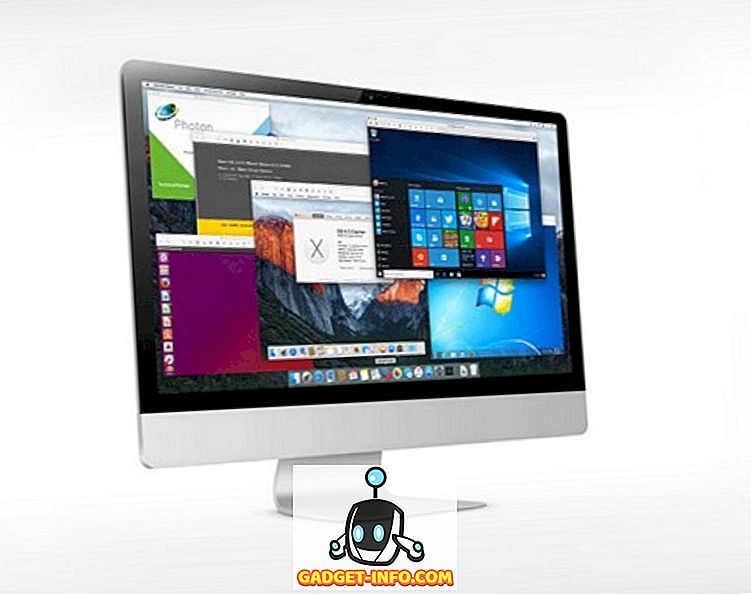
Ja jūs neesat profesionāls lietotājs un jums nav nepieciešama šī daudz jauda, ir pieejama vājāka versija, kas ir tikai VMware Fusion . Fusion ir vērsta uz mājas lietotājiem, kuru galvenais mērķis ir iegūt bezšuvju pieredzi, kas nodrošina gan Mac, gan Windows blakus. VMware Fusion Pro maksā par $ 200 par jaunu licenci (diskontējot līdz 160 ASV dolāriem), bet Fusion pārdod tikai par 80 ASV dolāriem .
Iegādājieties VMware Fusion Pro
Iegādājieties VMware Fusion
4. QEMU
Īsumā par Quick Emulator, QEMU ir vēl viens atvērtā koda un bezmaksas virtualizācijas risinājums dažādām operētājsistēmām. Kaut arī tas ir ārkārtīgi spēcīgs, tas ir arī viens no vismazāk lietotājam draudzīgajiem. QEMU piedāvā vairākas iespējas un uzlabotas funkcijas, ko citi tajā pašā žanrā nepilda, ieskaitot dažādas arhitektūras, nevis tikai tradicionālos datorus, ko izmanto tradicionālie datori. To var arī komplektēt ar KVM, lai darbinātu virtuālās mašīnas tikpat ātri, kā tās darbotos vietējā aparatūras vidē. QEMU arī nepaļaujas uz uzņēmēja grafisko izvadi virtuālās mašīnas displejā, tā vietā ieviešot integrētu VNC serveri, lai parādītu viesu operētājsistēmas ekrānu.

QEMU funkciju un unikālo iezīmju saraksts ir diezgan garš, un tas ir viens no spēcīgākajiem variantiem mūsu VirtualBox alternatīvu sarakstā. Vienīgais iemesls, kāpēc tā ir 4, ir tās sarežģītā izmantošanas dēļ.
Lejupielādēt QEMU
5. Darbvirsmas paralēles
Neviena virtualizācijas programmatūras diskusija nevar būt pilnīga bez Parallels Desktop pieminēšanas. Parallels Desktop ir tiešs konkurents VMware Fusion un Fusion Pro, un pat piedāvā divas versijas: vienu personiskai lietošanai un otru - uzņēmumiem. Parallels Desktop dara visu, ko VMware Fusion dara ar dažām smalkām atšķirībām. Tas arī ļauj vienlaicīgi darbināt Mac un Windows un pat nāk ar “Saskaņotības” režīmu, kas ir precīzs Fusion Unity ekvivalents. Tomēr paralēles neaprobežojas tikai ar Windows, un jūsu Mac var darbināt arī Linux un Chrome OS . Tas ir arī gatavs darbam ar Windows 10, atbalsta Cortana integrāciju un var pat izveidot virtuālo mašīnu no Boot Camp Windows instalācijas ērtākai lietošanai.

Parallels Desktop ir aprīkots ar dažādiem “režīmiem”, kur jūs varat norādīt, kāda būs jūsu virtuālā mašīna lietošanas spēle (spēles, produktivitāte, attīstība utt.), Un programmatūra pielāgos virtuālās mašīnas iestatījumus, lai tie atbilstu šai vajadzībai. Tas maksā 80 ASV dolārus vai var iegādāties gada plānos. Viņi bieži turpina sniegt pārdošanas un atlaides, tāpēc saglabājiet acu par darījumu, ja Parallels skan jūsu iedomātā.
Pirkt Parallels Desktop
6. Portable-VirtualBox
Esmu pārliecināts, ka jūs varat novērtēt ironiju šīs programmas vārdā, bet tas ir arī ļoti piemērots Portable-VirtualBox apraksts. Būtībā šī bezmaksas un atvērtā pirmkoda programma ir VirtualBox, kas jums nav nepieciešams instalēt, tādējādi padarot to noderīgu pat tad, ja tas ir iekļauts USB diskā. Portatīvie-VirtualBox darbojas, lejupielādējot un praktiski instalējot VirtualBox, atrodoties ceļā, ļaujot jums darbināt virtuālo mašīnu uzņēmējā, kurai vai nu nebija VB, vai arī neļauj instalēt programmatūru. Tas arī nav svarīgi, kur tiek glabātas jūsu virtuālās mašīnas, jo Portable-VirtualBox spēj tos darbināt neatkarīgi no tā, kur jūs atrodaties.
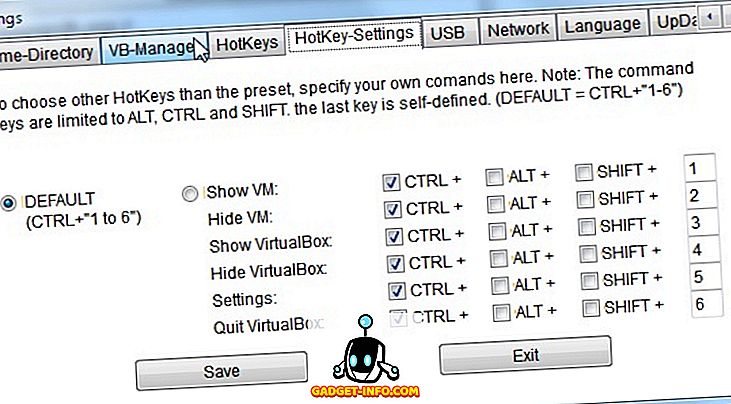
Lejupielādēt Portable-VirtualBox
7. MobaLiveCD
Mūsu galīgais dalībnieks šajā sarakstā ir viena bezmaksas programma, kas raksturīga Linux virtuālās mašīnas darbībai Windows vidē bez instalācijas skavām. Kā norāda nosaukums, MobaLiveCD ļauj darbināt Linux LiveCD testēšanas un emulācijas nolūkos jebkurā Windows iekārtā. Tā izmanto QEMU kā virtuālās vides emulācijas dzinēju un atbrīvo jūs no CD ierakstīšanas, lai palaistu Linux uz Windows. Tā kā MobaLiveCD kalpo ļoti konkrētam mērķim, tas nenotiek ar zvani un svilpes, un tas ir paredzēts, lai to paveiktu labi.
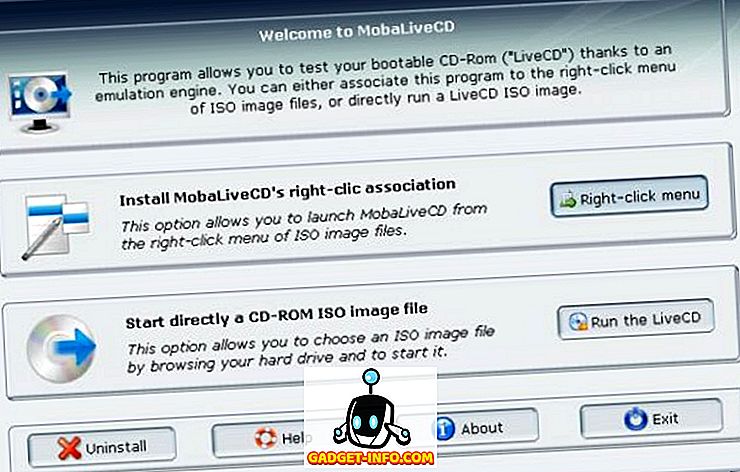
Lejupielādēt MobaLiveCD
Dažas patiešām labas VirtualBox alternatīvas, ko var izmantot
Tātad, jums ir tas - septiņas labas VirtualBox alternatīvas. Kā jūs varat redzēt pats par sevi, šajā gadījumā bezmaksas nav īsti labākais, un, ja jums ir nopietnas hipervizora un virtualizācijas vajadzības, labāk būtu izmantot labu reputāciju komerciālu risinājumu. Visi apmaksātie rīki šajā sarakstā piedāvā bezmaksas izmēģinājumu, lai jūs varētu iepriekš pārbaudīt, vai kāds no tiem vislabāk atbilst jūsu vajadzībām. Un, ja nekas cits, izmantojiet to, ka ļoti spējīgais VMware Workstation Player ir bezmaksas nekomerciālai lietošanai. Tāpat, ja jums ir citi ieteikumi, kas, pēc jūsu domām, būtu jāiekļauj mūsu sarakstā, pametiet mums komentāru un paziņojiet mums.